Windwos PC の稼働時間やシャットダウンに関する情報を表示するツール

コンピュータ(Windows PC)の稼働時間、起動時間、シャットダウン時間、シャットダウンされた理由などを表示するユーティリティ。過去の PC の稼働時間やシャットダウンされた原因を調べるのに役に立ちます。
TurnedOnTimesView の概要
TurnedOnTimesView は、Windows オペレーティングシステムのイベントログを分析し、コンピュータの電源がオンになっている時間範囲を検出するシンプルなツールです。
TurnedOnTimesView の機能
TurnedOnTimesView の主な機能です。
| 機能 | 概要 |
|---|---|
| メイン機能 | コンピューターの電源がオンになっている時間範囲を表示 |
| 機能詳細 | ・起動時間、シャットダウン時間、稼働時間、シャットダウン理由などを表示 ・HTML レポートの表示 ・データをテキストファイルに保存 |
PC の稼働時間やシャットダウンに関する情報を表示します
TurnedOnTimesView は、コンピュータの電源がオンになっている時間(PC の稼働時間)に関する情報を表示する Windows ユーティリティです。
起動時間、シャットダウン時間、稼働時間、シャットダウン理由、シャットダウンタイプ、シャットダウンプロセス、シャットダウンコードなどの情報を確認できます。
表示されている情報はコピーしたりファイルに保存できます
TurnedOnTimesView では、表示されているすべての情報や、選択した行の情報をテキストファイル(TXT、JSON、CSV、HTML、XML)に保存することができます。また、HTML のレポートを作成して、ブラウザで見ることもできます。
また、選択した行のデータをクリップボードにコピーして、Excel やスプレッドシートに貼り付けたりすることもできます。
PC の稼働時間の記録を表示/保存できるツール
TurnedOnTimesView は、過去の PC の稼働時間やシャットダウン時間に関する情報を調べるのに役立つ便利なアプリケーションです。外付けドライブなどの外部の Windows フォルダのデータを表示したり、リモートコンピュータのデータを表示することもできます。
機能
- コンピューターの電源がオンになっている時間範囲を表示する
- 検索
- HTML レポートの表示
- 表示されている内容をテキストファイル(TXT、JSON、CSV、HTML、XML)に保存
- 表示されている内容をクリップボードにコピー
仕様
ダウンロード
使い方
インストール
1.インストール方法
TurnedOnTimesView は、インストール不要で使用できます。
- ダウンロードした ZIP ファイルを解凍し、「TurnedOnTimesView.exe」ファイルを実行するとアプリケーションを使用できます。
日本語化
1.言語を日本語に変更する
- 「turnedontimesview_japanese.zip」ファイルを解凍し、「TurnedOnTimesView_lng.ini」ファイルをTurnedOnTimesView.exe と同じ場所に配置します。
- TurnedOnTimesView を起動すると日本語で表示されます。
基本的な使い方
1.コンピュータの稼働時間のログを表示する
TurnedOnTimesView を起動すると、コンピュータの電源がオンになっている時間範囲を検出します。
- テーブルに起動時間順に行が表示され、各列には詳細情報が表示されます。
・起動時間:
・シャットダウン時間:レビジョン
・Last System Event Time:最終システムイベント時間
・稼働時間:
・シャットダウン理由:
・シャットダウンの種類:
・シャットダウン・プロセス:
・シャットダウン・コード:
・Computer Name:コンピュータ名
2.表示する列をカスタマイズする
- 「表示」>「列を選択」を選択すると、表示する列を選択したり、列の幅を調整できます。
メニュー
1.右クリックメニュー
・選択したものをコピー:選択した行をクリップボードにコピーする
・HTML 表出力 – 全項目:すべての行の HTML レポートを表示する
・HTML 表出力 – 選択項目:選択した行の HTML レポートを表示する
・列を選択:表示する列をカスタマイズする
・列幅を自動調整:列の幅を文字の長さに合わせて自動調整する
・設定:プロパティを表示する
・更新:表示を更新する
2.ファイル メニュー
・Save All Items:すべての行をファイルに保存する
・設定:プロパティを表示する
・閉じる:アプリをを終了する
3.編集 メニュー
・選択した項目をコピー:選択した行をクリップボードにコピーする
・全項目を選択:すべて選択する
・選択解除:すべての選択を解除する
4.表示 メニュー
・ツールティップを表示:Tooltip を表示する
・奇数-偶数の行をハイライト:行に背景色を追加する
・HTML 表出力 – 全項目:すべての行の HTML レポートを表示する
・HTML 表出力 – 選択項目:選択した行の HTML レポートを表示する
・列を選択:表示する列をカスタマイズする
・列幅を自動調整:列の幅を文字の長さに合わせて自動調整する
・列と題名幅を自動調整:列と見出しの幅を自動調整する
・更新:表示を更新する
5.オプション メニュー
・Select Another Font:フォントを変更する
・Use Default Font:フォントを元に戻す
・Use New Event Log API:イベントログ API を使用する
・詳細設定:ほかの場所からデータを取得する

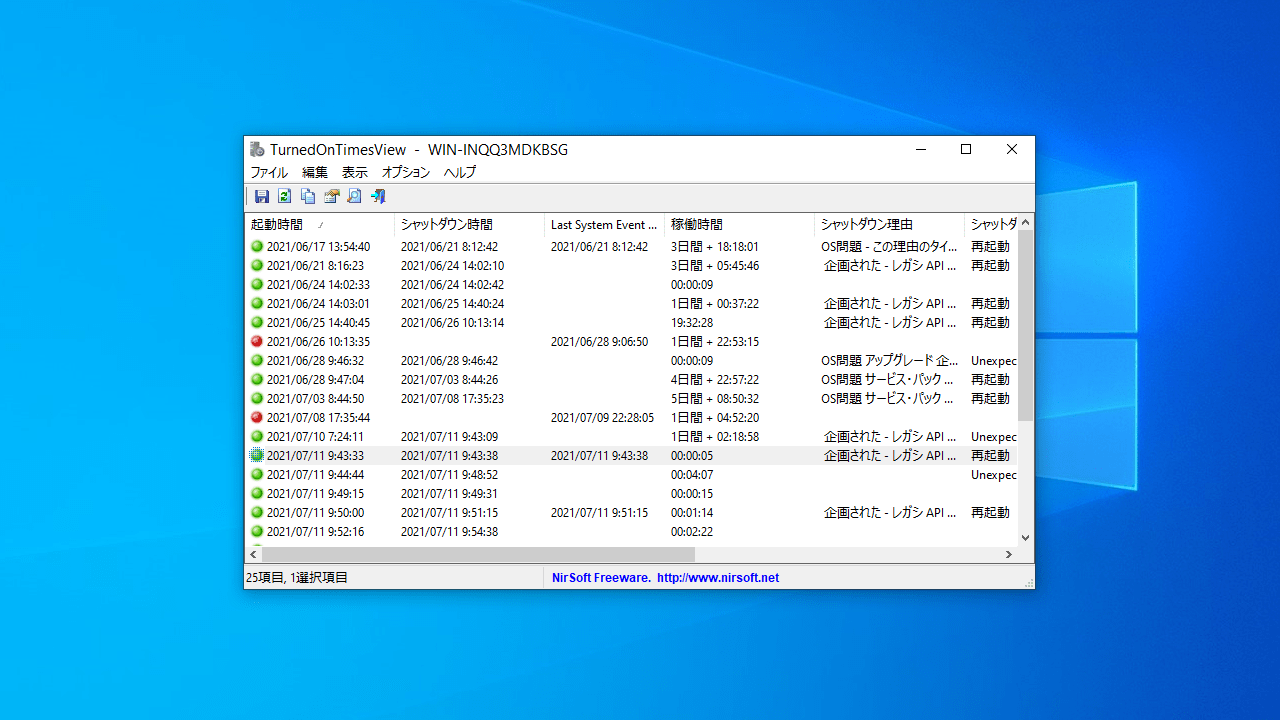
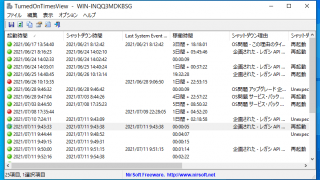
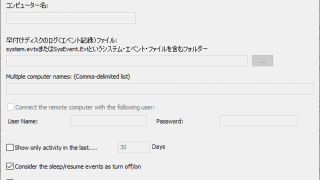
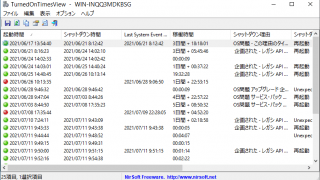
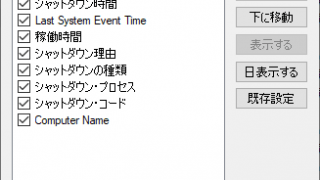
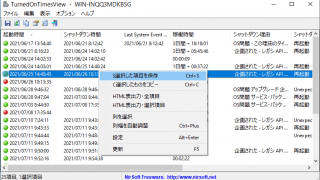
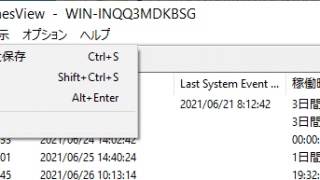
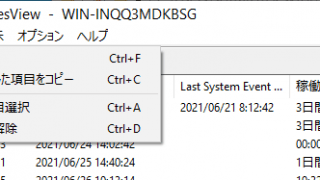
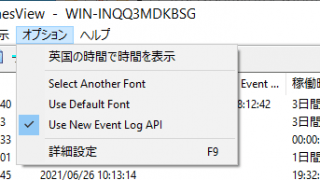

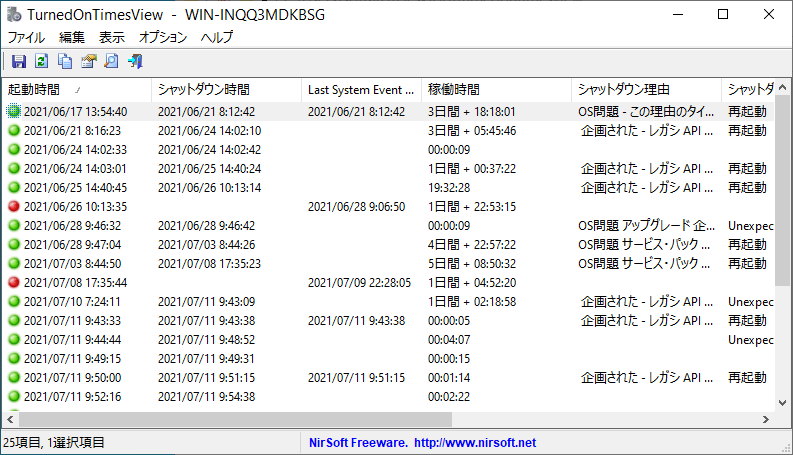
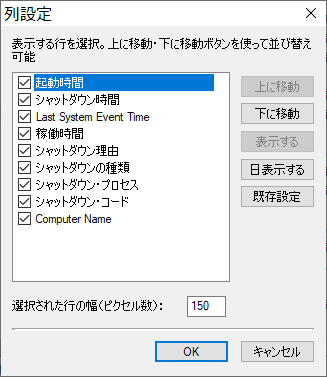
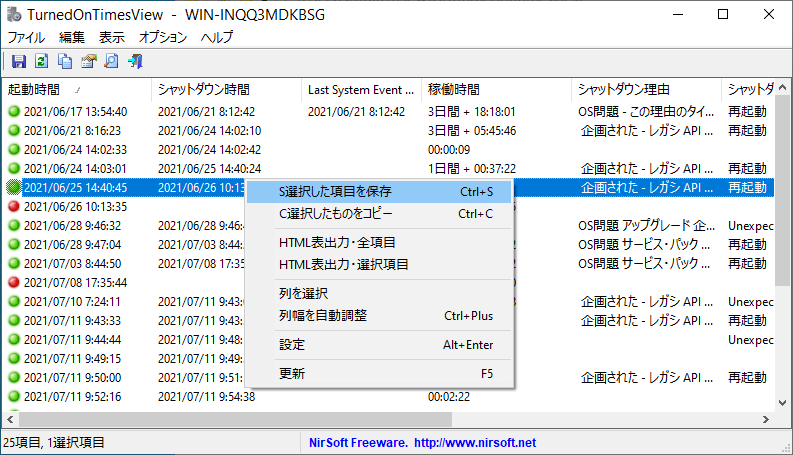
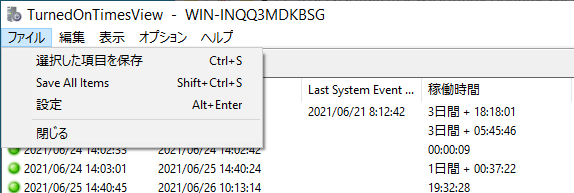
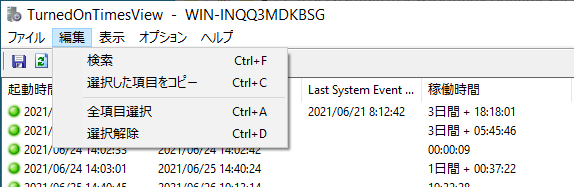
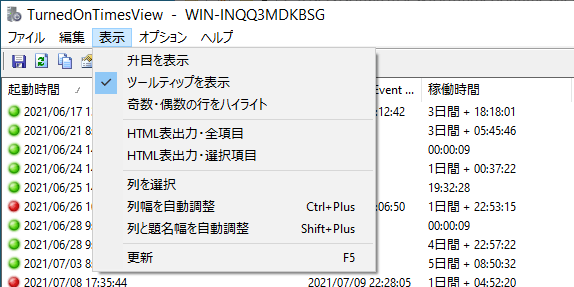
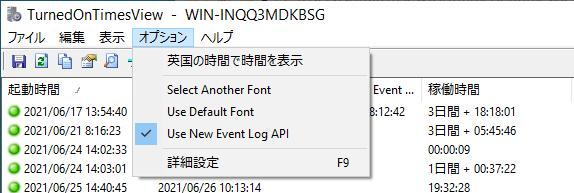
TurnedOnTimesView は、どなたでも無料で使用できます。